
Το Vimeo διαθέτει ένα τεράστιο αποθετήριο ορισμένων μεγάλων βίντεο και το καλό είναι ότι μπορείτε να κατεβάσετε αυτά τα βίντεο στις συσκευές σας για χρήση χωρίς σύνδεση. Θα σας δείξουμε ακριβώς πώς να αποθηκεύσετε βίντεο Vimeo στην επιφάνεια εργασίας και τις κινητές συσκευές σας.
Τι να γνωρίζετε πριν κατεβάσετε βίντεο Vimeo
Λάβετε υπόψη ότι, τουλάχιστον στην επιφάνεια εργασίας (Windows, Mac, Linux ή ChromeBook), δεν μπορείτε να κατεβάσετε όλα τα διαθέσιμα βίντεο στο Vimeo. Μόνο τα βίντεο που μεταφορτώνονται με πληρωμένους χρήστες Vimeo μπορούν να μεταφορτωθούν. Αυτό σημαίνει ότι αν κάποιος έχει μεταφορτώσει ένα βίντεο από τον δωρεάν λογαριασμό Vimeo, δεν μπορείτε να κατεβάσετε το βίντεο. Η εφαρμογή κινητής τηλεφωνίας του Vimeo (iPhone, iPad ή Android), ωστόσο, θα κατεβάσει οποιοδήποτε βίντεο από τον ιστότοπο. Δεν χρειάζεται να προέρχεται από έναν αμειβόμενο χρήστη Vimeo.
Μια άλλη διαφορά είναι ότι αν κατεβάσετε ένα βίντεο σε μια επιφάνεια εργασίας, λαμβάνετε ένα αρχείο βίντεο. Από την άλλη πλευρά, αν κατεβάσετε ένα βίντεο στο κινητό, δεν λαμβάνετε ένα αρχείο βίντεο. Αντ 'αυτού, το βίντεό σας αποθηκεύεται στην εφαρμογή Vimeo και πρέπει να χρησιμοποιήσετε την εφαρμογή για να αποκτήσετε πρόσβαση στα αποθηκευμένα βίντεο, παρόμοια με Λήψη μουσικής στο Spotify .
ΣΧΕΤΙΖΕΤΑΙ ΜΕ: Πώς να κατεβάσετε μουσική από το Spotify για αναπαραγωγή εκτός σύνδεσης
Πώς να κατεβάσετε βίντεο Vimeo στην επιφάνεια εργασίας
Σε ένα Windows, Mac, Linux ή ChromeBook Computer, χρησιμοποιήστε τον ιστότοπο Vimeo για να κατεβάσετε βίντεο.
Ξεκινήστε ανοίγοντας ένα πρόγραμμα περιήγησης ιστού στον υπολογιστή σας και ξεκινώντας το Βιλότο τοποθεσία, στη συνέχεια, βρείτε το βίντεο που θέλετε να κατεβάσετε. Κάντε κλικ σε αυτό το βίντεο, ώστε να αρχίσει να παίζει.
Μετακινηθείτε προς τα κάτω στη σελίδα και, κάτω από τον τίτλο βίντεο, κάντε κλικ στο μικρό κουμπί "Λήψη".

Θα δείτε ένα παράθυρο "Λήψη". Εδώ, επιλέξτε την ποιότητα στην οποία θέλετε να κάνετε λήψη του βίντεό σας. Στη συνέχεια, δίπλα στην επιλογή ποιότητας, κάντε κλικ στο κουμπί "Λήψη".
Υπόδειξη: Όσο μεγαλύτερη είναι η ποιότητα, τόσο μεγαλύτερη είναι το μέγεθος του αρχείου βίντεο.

Το συνηθισμένο παράθυρο "Αποθήκευση" του Desktop θα ανοίξει. Σε αυτό το παράθυρο, επιλέξτε ένα φάκελο για να αποθηκεύσετε το βίντεό σας και να αποθηκεύσετε το βίντεο.
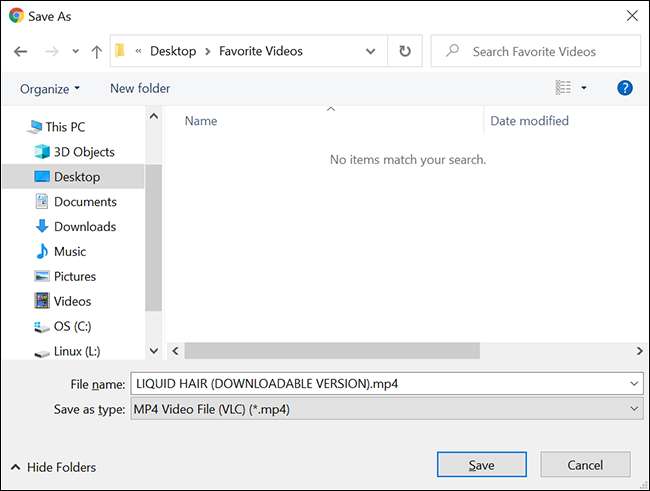
Και έχετε αποθηκεύσει με επιτυχία ένα βίντεο Vimeo για χρήση εκτός σύνδεσης στην επιφάνεια εργασίας σας. Μπορείς τώρα Αναπαραγωγή αυτού του ληφθέντος αρχείου βίντεο , Επεξεργασία του , μετακινήστε το στις άλλες συσκευές σας και κάντε ό, τι κανονικά θα κάνατε με ένα αρχείο βίντεο.
Πώς να κατεβάσετε βίντεο Vimeo στο κινητό
Για να αποθηκεύσετε βίντεο Vimeo για χρήση εκτός σύνδεσης στο iPhone, iPad ή Android τηλέφωνο, χρησιμοποιήστε την επίσημη εφαρμογή Vimeo.
Ξεκινήστε την εφαρμογή Vimeo στο τηλέφωνό σας και πατήστε "Παρακολουθήστε" στο κάτω μέρος. Βρείτε το βίντεο που θέλετε να κατεβάσετε και να το πατήσετε, ώστε να αρχίσει να παίζει.
Στη σελίδα βίντεο, στην επάνω δεξιά γωνία, πατήστε τις τρεις τελείες.
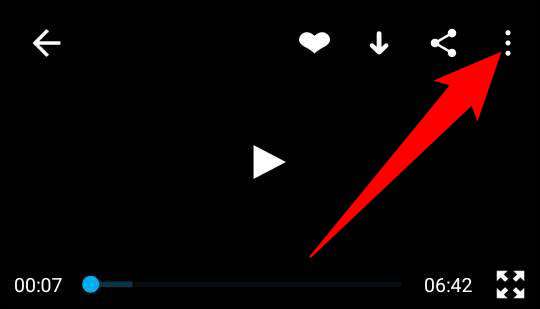
Από το μενού τριών κουκίδων, επιλέξτε "Κάντε διαθέσιμη εκτός σύνδεσης".
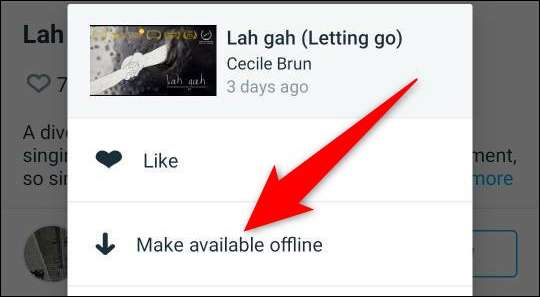
Το Vimeo θα αρχίσει να κατεβάζει το επιλεγμένο βίντεο στο τηλέφωνό σας. Μόλις κατεβάσετε, θα το βρείτε στο Watch & GT; Τμήμα εκτός σύνδεσης της εφαρμογής Vimeo.
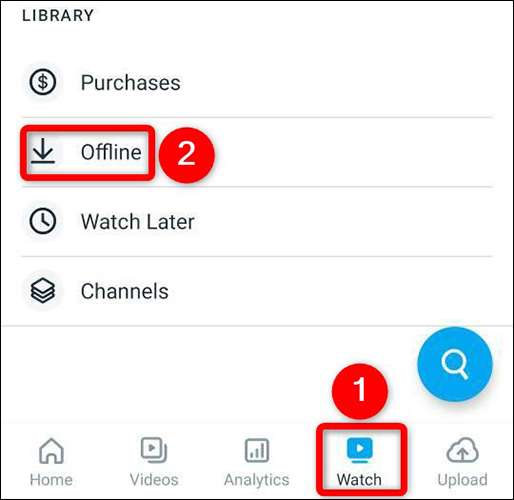
Η ενότητα "Offline" εμφανίζει όλα τα βίντεο που έχετε λάβει.
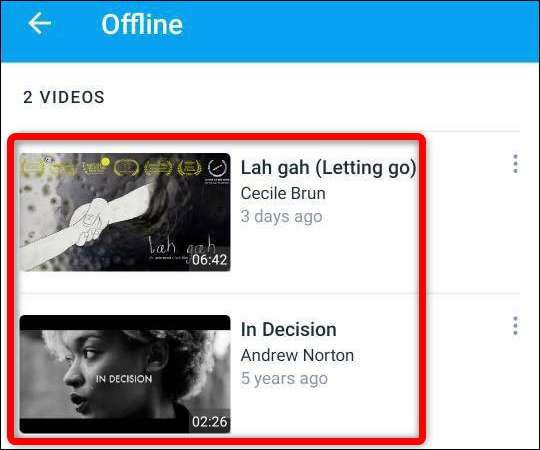
Και έτσι χρησιμοποιείτε την επίσημη επιλογή για να αποθηκεύσετε τα βίντεο από το Vimeo στην επιφάνεια εργασίας και το κινητό σας. Ευτυχισμένη βλέποντας!
Σε μια σχετική σημείωση, ξέρατε ότι μπορείτε Κατεβάστε βίντεο από το YouTube Στις συσκευές iPhone, iPad και Android;
ΣΧΕΤΙΖΕΤΑΙ ΜΕ: Πώς να κατεβάσετε τα βίντεο Youtube στο iPhone, iPad ή Android συσκευή







